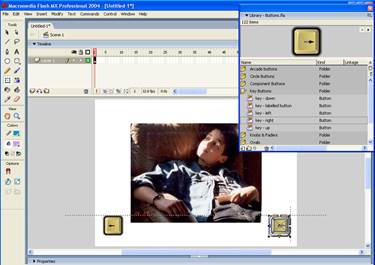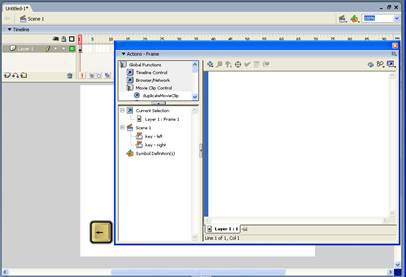Интерактивный фотоальбомПродемонстрируем использование кнопок для управления фотоальбомом — создадим набор фотографий и добавим две кнопки, которые будут листать фото вперед и назад. Поместим на основной монтажной линейке первое фото и добавим кнопку из стандартного набора. Для доступа к нужной папке следует выполнить команду Windows => Сontrol Panels Common Libraries => Buttons (рис. 6).
Рис. 6. Добавим кнопку из стандартной библиотеки В результате выполнения данной команды появится панель, содержащая большой набор заранее нарисованных кнопок различных типов. Выберем, например, Key Buttons (кнопки, похожие на клавиатурные клавиши), откроем соответствующую папку, выберем кнопку key-left (рис. 7) и создадим экземпляр данной кнопки (путем перетаскивания ее на сцену).
Рис. 7. Элементы папки Key Buttons Обратите внимание, что, когда вы устанавливаете вторую кнопку (key-right) на сцене и перемещаете ее, чтобы установить на одном уровне с первой кнопкой, программа дает подсказку (пунктирную линию), которая позволяет точно позиционировать кнопку (рис. 8).
Рис. 8. Автоматическое выравнивание кнопок на одном уровне Для того чтобы добавить сценарий, необходимо вызвать редактор Action Script по команде Window =>Development Panels => Actions или нажав клавишу F9. Если вы собираетесь часто писать скрипты, то эту клавиатурную команду стоит запомнить. В результате появится редактор Action Script (рис. 9).
Рис. 9. Панели редактора Action Script Если вы поэкспериментируете, выделяя различные элементы на сцене, одновременно отслеживая сообщения в панелях редактора Action Script, то обнаружите, что программа подсказывает, на какой элемент можно «вешать» код. Если выделить на сцене кадр, то в верхнем левом углу панели редактора появляется надпись Actions — Frame, если щелкнуть по кнопке, то появится надпись Actions — Button, то есть программа подсказывает, что вводимый код будет относиться к сценарию кнопки. А если выделить фотографию, то в поле, предназначенном для ввода скрипта, появится сообщение: Current selection cannot have actions applied to it (к данному выделенному объекту нельзя применить сценария). Мы будем присваивать сценарий кнопке. В последних версиях ActionScript имеется возможность писать централизованный код, то есть код, который размещен в одном месте, и такая возможность позволяет лучше разбираться в больших программах. Однако в простых примерах (которые мы и рассматриваем) присваивание сценария кнопке вполне допустимо. Итак, для кнопки со стрелкой влево нам нужно формализовать следующий сценарий: «Если кнопка отпускается на некотором кадре, то с этого кадра необходимо перейти на предыдущий кадр». В соответствии с синтаксисом языка Action Script (рис. 10) это будет выглядеть следующим образом:
В первой строчке записан обработчик событий кнопки on(), имеющий формат:
Здесь event — это название события, в рассмотренном случае release (отпускание кнопки); может также отслеживаться такое событие, как press (нажатие кнопки), и другие события, которые мы рассмотрим позже. Функция prevFrame — это функция безусловного перехода, которая перемещает воспроизводящую головку в предыдущий кадр. Она находится внутри обработчика событий, то есть может исполняться только в случае наступления описанного события.
Рис. 10. Сценарий кнопки «Назад» Аналогично на вторую кнопку повесим код, обеспечивающий переход к следующему кадру:
Теперь добавим несколько ключевых кадров так, что в них скопируются созданные в первом кадре кнопки, и поместим во вновь созданные кадры нужные фотографии. Если запустить на исполнение созданный фильм, то кадры будут непрерывно проигрываться один за другим, а следовательно, прежде всего нам нужно дать команду «Стоп» на первом кадре. Для этого первому кадру добавим соответствующую команду (рис. 11).
Рис. 11. Сценарий, присвоенный первому кадру Обратите внимание: команда присваивается уже не кнопке, а кадру. Тот факт, что кадру присвоен сценарий, отмечается на основной монтажной линейке — в обозначении кадра над жирной точкой появляется строчная буква «a». Если у нас в фотоальбоме всего несколько кадров, то двух кнопок — «Вперед» и «Назад» — вполне достаточно, но если набор фотографий большой, то желательно иметь еще и кнопки, отсылающие в начало и конец фильма. В следующем примере мы добавим соответствующие кнопки: «В первый кадр» и «В последний кадр». Выбрать кнопки подходящей мнемоники можно из стандартной библиотеки кнопок из папки Сircle Вuttons (рис. 12). На предлагаемом примере мы ознакомимся с еще одной командой gotoAndStop(), которая позволяет перейти к нужному кадру с последующей остановкой.
Рис. 12. Кнопки из папки Circle Buttons На кнопку перехода к первому кадру (третья слева на рис. 13) повесим код, как показано на рис. 13.
Рис. 13. Сценарий для кнопки «В первый кадр» В случае с фотоальбомом из пяти кадров в последнюю кнопку добавим сценарий перехода «В последний кадр»:
|